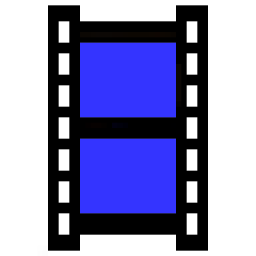


/中文/

/中文/

/中文/

/中文/

/中文/

/中文/

/中文/

/中文/

/中文/

/中文/
XMedia Recode32位/64位中文绿色优化版是一款免费视频转换软件,几乎可转换所有已知的音频和视频格式,包括 3GP、3GPP、3GPP2、AAC、AC3、ADTS、AMR、ASF、AVI、AVISynth、DVD、FLAC、FLV、H.261、H.263、H.264、H.265、M4A、M1V、M2V、M4V、Matroska (MKV)、MMF、MPEG-1、MPEG-2、MPEG-4、TS、TRP、MP2、MP3、MP4、MP4V、MOV、QT、OGG、PSP、RM、(S) VCD、SWF、VOB、WAV、WebM、WMA 和 WMV。

1、添加完视频,调整好转换参数,却发现“开始编码”按钮是灰色的,那么这是不是说明不能转换呢?
其实不然,你只需要点击“加入队列”按钮,就会发现可以点击“开始编码”按钮了,因为XMedia Recode默认支持批量转换,添加好文件后你还需要把它添加到队列中。
2、在XMedia Recode中如何使用显卡gpu加速视频的转换?
使用时你会发现这个软件并没有使用cuda加速视频转换的设置,实际上这个软件是支持使用gpu加速视频转换的,只不过作者把这个功能隐藏在了视频-编解码器下拉选项菜单中了。
比如说,如果你要把视频利用gpu转换到mp4格式,那么在视频-编解码器应该选择:MPEG-4 AVC/H.264(NVIDIA NVENC)的这个选项,也就是带(NVIDIA NVENC)这个的选项就能开启gpu加速视频转换。
小编测试了一下,一部4GB,2小时的电影,缩小画面大小,利用显卡加速转换整个耗时只需要20分钟不到,并且完全没有音视频不同步的问题。如果你的显卡更加强大,那么转换时间应该更少。
3、转换后的字幕问题。
如果你的视频文件中带有字幕,那么在字幕设置中你可以选择把指定字幕或者所有字幕添加到转换后的视频中,或者也可以直接压到视频上,十分的方便哦。
4、中文界面设置。
菜单栏 选择Options-->Preferences-->Language-->简体中文,OK确定即可。
XMedia Recode支持的视频格式包括:
3GP in AVI, 3GP in FLV, AC3 in MP3, AC3 in WAV, ASF in 3GP, ASF in FLV, ASF in MP4, AVI in FLV, AVI in 3GP, FLAC in MP3, FLAC in WMA, FLV in 3GP, FLV in Mp3, DVD in 3GP, DVD in AC3, DVD in AVI, DVD in MP3, DVD in MP4, DVD in MOV, DVD in SVCD, DVD in VCD, DVD in WMV, OGG in MP3, OGG in WMA, MPEG in AVI, MP2 in MP3, MP4 in FLV, MP4 in AVI, M4P in MP3, MOV in 3GP, MOV in AVI, MOV in FLV, WMA in MP3, WMV in FLV, WAV in MP3。
同时,XMedia Recode支持 iPhone,iPod, Samsung, SonyEricsson, Zune, PSP, Blackberry, LG, 等设备。
Media Recode 强大的地方还在于,它可支持的影音格式非常广泛,且提供简单的影片剪辑功能。
视频部分剪切
使用自由选择框颜色(填充)
色彩校正(亮度,对比度,伽玛值,色调,饱和度)
拖放视频编码器直接
选择图片大小(1:1,3:2,4:3,5:4,5:6,11:9,16:9,16:10,2.21:1)
变焦(没有信箱,媒体,Pan Scan,适合屏幕)
直接流复制功能
pass编码
体积校正
音量标准化
帧率,比特率,分辨率可调节
可以从大多数视频流格式的音频,提取
创建Pocket PC的DVD复制
创建您的手机套DVD
创造了iPod和iPhone套DVD
创建为PSP和PS3的DVD复制
第1步 将软件下载回来、解压缩后,直接点两下执行「XMedia Recode.exe」文件即可开始使用。
刚开启XMedia Recode软件窗口时会是英文版的界面,请点一下菜单中的「Options」→「Preferences」,准备切换操作界面的语系。
第2步 在「General」页面中的「Language」菜单点「简体中文」,再按下「OK」按钮即可完成设定。
第3步 回到XMedia Recode软件主界面之后,可以看到操作界面都已变成我们熟悉的简体中文版,要开始转换的话,可以单击「视频」再点「开启文件」,即可提取影音文件、开始转换。
第4步 请在「输出格式」选择转换后的格式、扩展名,并在下面的输出方式及「目的档」等方框选择转档后的储存位置。
第5步 全部设置好之后,点一下你要处理的文件再按上面的「+增加工作」按钮,即可将此转档任务放到工作清单理。
如果你有多个文件要处理的话,可以陆续设置好之后再把它加到工作清单中,等最后要一次转换时按下「编码」按钮,便可让电脑开始转换、输出。

 QLV格式转换器绿色版(QLV转MP4工具) v1.0 免费版视频转换
/ 8M
QLV格式转换器绿色版(QLV转MP4工具) v1.0 免费版视频转换
/ 8M
 一师一优课转码工具PC版(多媒体课件制作) v1.0 最新版视频转换
/ 19M
一师一优课转码工具PC版(多媒体课件制作) v1.0 最新版视频转换
/ 19M
 万能视频格式转换器注册版(含注册码) v11.0.9 免费版视频转换
/ 3.60M
万能视频格式转换器注册版(含注册码) v11.0.9 免费版视频转换
/ 3.60M
 格式工厂qlv转mp4工具(腾讯qlv格式视频转MP4) 免费版视频转换
/ 46M
格式工厂qlv转mp4工具(腾讯qlv格式视频转MP4) 免费版视频转换
/ 46M
 qlv2mp4转换器(腾讯QLV转MP4工具) 最新版视频转换
/ 7M
qlv2mp4转换器(腾讯QLV转MP4工具) 最新版视频转换
/ 7M
 一师一优课视频格式转换v1.0 电脑最新版视频转换
/ 19M
一师一优课视频格式转换v1.0 电脑最新版视频转换
/ 19M
 酷狗缓存文件转换器绿色版(kgtemp文件转换mp3)视频转换
/ 7K
酷狗缓存文件转换器绿色版(kgtemp文件转换mp3)视频转换
/ 7K
 qlv转mp4在线版v1.0 免费版 视频转换
/ 65M
qlv转mp4在线版v1.0 免费版 视频转换
/ 65M
 风云视频转换器最新版(视频转换软件) v1.0.0.1 高级版视频转换
/ 58M
风云视频转换器最新版(视频转换软件) v1.0.0.1 高级版视频转换
/ 58M
 二林奇店qsv转换器(qsv转mp4) 最新版视频转换
/ 10M
二林奇店qsv转换器(qsv转mp4) 最新版视频转换
/ 10M
 格式工厂qlv转mp4工具(腾讯qlv格式视频转MP4) 免费版视频转换
/ 46M
格式工厂qlv转mp4工具(腾讯qlv格式视频转MP4) 免费版视频转换
/ 46M
 QLV格式转换器绿色版(QLV转MP4工具) v1.0 免费版视频转换
/ 8M
QLV格式转换器绿色版(QLV转MP4工具) v1.0 免费版视频转换
/ 8M
 一师一优课转码工具PC版(多媒体课件制作) v1.0 最新版视频转换
/ 19M
一师一优课转码工具PC版(多媒体课件制作) v1.0 最新版视频转换
/ 19M
 万能视频格式转换器注册版(含注册码) v11.0.9 免费版视频转换
/ 3.60M
万能视频格式转换器注册版(含注册码) v11.0.9 免费版视频转换
/ 3.60M
 qlv2mp4转换器(腾讯QLV转MP4工具) 最新版视频转换
/ 7M
qlv2mp4转换器(腾讯QLV转MP4工具) 最新版视频转换
/ 7M
 一师一优课视频格式转换v1.0 电脑最新版视频转换
/ 19M
一师一优课视频格式转换v1.0 电脑最新版视频转换
/ 19M
 酷狗缓存文件转换器绿色版(kgtemp文件转换mp3)视频转换
/ 7K
酷狗缓存文件转换器绿色版(kgtemp文件转换mp3)视频转换
/ 7K
 qlv转mp4在线版v1.0 免费版 视频转换
/ 65M
qlv转mp4在线版v1.0 免费版 视频转换
/ 65M
 风云视频转换器最新版(视频转换软件) v1.0.0.1 高级版视频转换
/ 58M
风云视频转换器最新版(视频转换软件) v1.0.0.1 高级版视频转换
/ 58M
 二林奇店qsv转换器(qsv转mp4) 最新版视频转换
/ 10M
二林奇店qsv转换器(qsv转mp4) 最新版视频转换
/ 10M